|
|
我要入营,结交更多好友,开启更多功能,轻松玩转服务器大本营!
您需要 登录 才可以下载或查看,没有账号?我要入营

x
CentOS 7默认只安装命令行界面。要切换到图形界面,需要先检查系统是否安装图形界面,在终端输入以下命令:
若是返回结果是“multi-user.target”表示系统没有安装图形界面;若是返回结果是“graphical.target“表示系统安装了图形界面。
另外如果你的CentOS7是最小化安装的那默认都是不带X Windows的,在安装图形化界面之前,需要先安装下X Windows这个控制功能。
- sudo yum groupinstall "X Window System" --setopt=group_package_types=mandatory,default,optional
当出现Complete!表示安装完成了,接下来安装图形界面软件
安装图形界面软件GNOME(GNOME Desktop)
输入以下命令进行安装:
- yum groupinstall "GNOME Desktop" "Graphical Administration Tools"
若是报错No packages in any requested group available to install or update,就运行这段代码
- yum groupinstall “GNOME Desktop” “Graphical Administration Tools” --setopt=group_package_types=mandatory,default,optional
Linux图形化界面怎么进入?CentOS 7图形界面切换
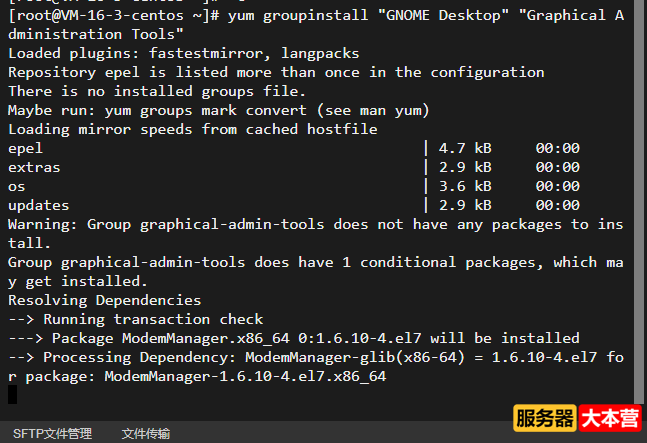
安装GNOME桌面环境和图形界面管理工具,这两个软件加一起大约有1000多个软件包,需要些时间,耐心等待下,当出现Complete表示安装完成了。
Linux图形化界面怎么进入?CentOS 7图形界面切换
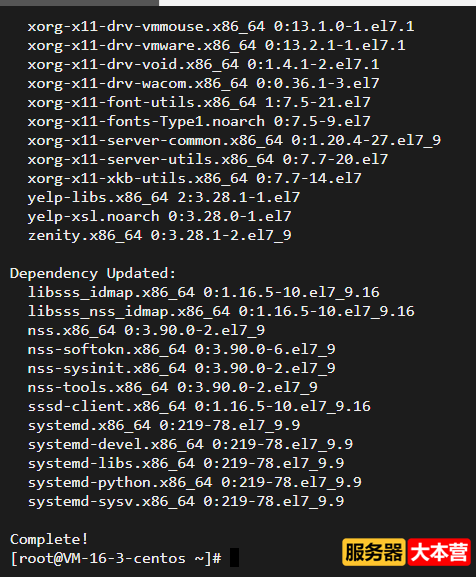
在安装时需要确定是否安装,输入“y”后回车即可。
安装完成后,可以输入命令确定下是否安装成功,安装成功在Installed Environment Groups和Installed Groups能找到
如果你想在系统下次启动的时候自动进入图形界面,那么我们需要更改系统的运行级别,输入下面的命令来启用图形界面。
- ln -sf /lib/systemd/system/runlevel5.target /etc/systemd/system/default.target
至此图形化安装已经完成。最后重新启动即可,可以输入命令重启,或是直接控制台重启
重启后从控制台用VNC远程连接图形化界面,startx或init 5两个命令随意一个切换到图形界面。
常见问题
如果是报错cannot find a valid baseurl for repo,需要在网络配置中添加DNS对应的IP地址,这是因为在安装过程中虽然已经联网,但是没法解析远程包管理库对应的域名。
在网络配置中添加DNS对应的IP地址具体操作步骤:
先查看自己的网卡名字,输入以下命令
可以看到我的网卡名为eth0
Linux图形化界面怎么进入?CentOS 7图形界面切换
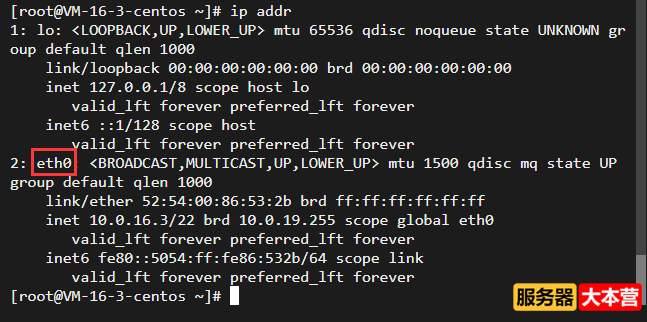
输入下面命令,打开目录进入文件夹
- cd /etc/sysconfig/network-scripts/
输入dir,查看配置文件名:ifcfg-eth0
Linux图形化界面怎么进入?CentOS 7图形界面切换
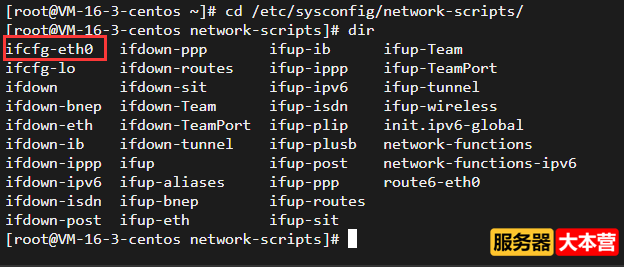
输入以下命令,vi编辑模式打开网关文件
在文件末尾添加这两行,然后保存退出
- DNS1=8.8.8.8
- DNS2=4.2.2.2
Linux图形化界面怎么进入?CentOS 7图形界面切换
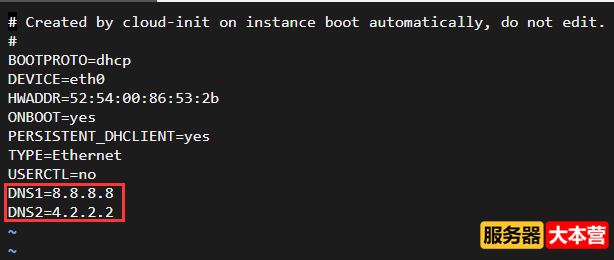
vi编辑界面有三种不同的工作模式,分别是命令模式(Command mode),输入模式(Insert mode)和末行模式(Last line mode),不同模式下对文件进行的操作也是不同的。具体可以参考文章
输入以下命令重启网络
重启成功后会出现successful字样,然后重复上一步操作下载图形界面即可。没有报错cannot find a valid baseurl for repo是不需要操作这步骤的哦
进入图形界面
安装完成之后输入以下命令,等待加载图形界面
感谢您的阅读,服务器大本营-技术文章内容集合站,助您成为更专业的服务器管理员!
|
|
 |Archiver|手机版|网站地图|服务器大本营
( 赣ICP备2021009089号 )
|Archiver|手机版|网站地图|服务器大本营
( 赣ICP备2021009089号 )